RtkHDAud.sys文件引起的电脑蓝屏怎么办?win7系统RtkHDAud.sys文件引起蓝屏的解决方法
发布时间:2016-12-28 来源:查字典编辑
摘要:win7操作系统发生蓝屏的属于常见故障问题之一,相信很多用户都有遇到过,其实解决蓝屏问题并不是很难,只要根据蓝屏提示的代码就可以找到故障原因...
win7操作系统发生蓝屏的属于常见故障问题之一,相信很多用户都有遇到过,其实解决蓝屏问题并不是很难,只要根据蓝屏提示的代码就可以找到故障原因,然后在解决问题。这不有位win7纯净版系统用户电脑发生蓝屏,提示RtkHDAud.sys,这是由于RtkHDAud.sys文件引起电脑蓝屏的,下面查字典教程网的小编告诉大家具体的解决方法。

RtkHDAud.sys是什么系统文件呢?
这是声卡驱动程序的文件,就说明声卡驱动程序异常。遇到这样的问题,首先要退出蓝屏状态,长按开机键,强行退出蓝屏状态;

解决方法:
1、再重新开机,在BIOS讯息弹出之后,迅速按F8键,使用上下键选择进入安全模式。因为安全模式中是不使用声音的,所以这里不会发生蓝屏故障;
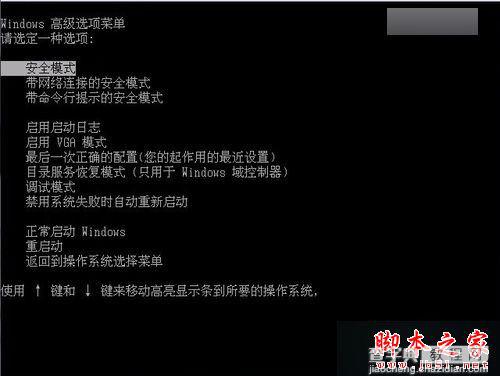
2、使用Win+R调出运行,在其中输入:devmgmt.msc 回车(Enter)打开设备管理器;
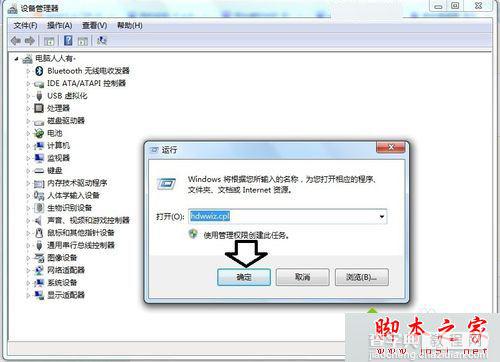
3、定位到声音、视频游戏和控制器→右键点击声卡设备→属性;
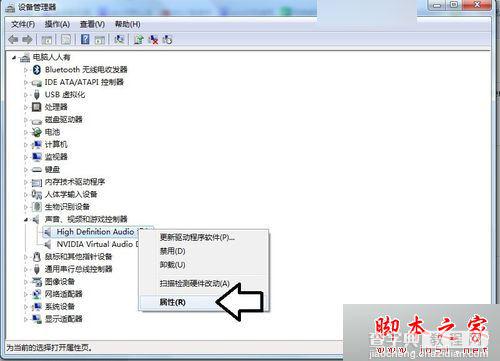
4、如果之前是更新过声卡驱动程序的,那么就点击回滚驱动程序。否则就点击更新驱动程序→保持联网自动更新匹配的声卡驱动程序即可;

5、如果异常,还可以右键点击声卡设备→卸载声卡设备→重新扫描→找到的话,还可以重新更新声卡的驱动程序。
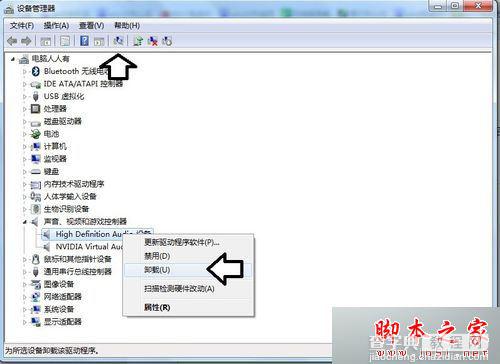
相关阅读:
Win7系统开机蓝屏提示STOP:c000021a Fatal System Error错误代码的解决方法
以上就是对win7系统RtkHDAud.sys文件引起蓝屏的解决方法全部内容的介绍,方法很简单,有同样问题的朋友可以按照上述的方法进行设置解决!


